누구나 사용할 수있는 Android o 베타새 버전을 테스트하는 데 관심이 있습니다. 베타 버전에서 예상되는대로 버그가 있습니다. 어떤 기능은 작동하지만 다른 기능은 작동하지 않습니다. 새로운 OS를 다룰 때까지 몇 달이 걸리고 새로운 OS가 몇 차례 반복 될 것입니다. 과거가 표시이면 Android O 베타에 표시되는 기능이 최종 안정 버전으로 만들지 못할 수 있습니다. 즉, 시스템 튜너는 여전히 Android O에 있으며 Android 8에서 잠금 화면 단축키를 편집 할 수있는 새로운 실험 기능이 있습니다.
잠금 화면 바로 가기는 할 수있는 앱입니다잠금 화면에서 왼쪽이나 오른쪽으로 스 와이프하여 시작합니다. Android 7에서는 이러한 바로 가기를 편집 할 수 없습니다. 기본 바로 가기는 전화 걸기 앱 및 카메라 앱입니다. 이 앱을 사용하지 않으려면 상환이 없었습니다.
Android 8에서 잠금 화면 바로 가기를 편집하려면시스템 UI 튜너를 활성화해야합니다. 시스템 UI 튜너를 활성화 한 후에 설정 앱을 엽니 다. 설정 앱이 Android 8에서 약간 변경되었습니다. 많은 환경 설정이 범주로 스윕되었습니다. 아래로 스크롤하여 시스템> 시스템 UI 튜너를 누릅니다.

시스템 UI 튜너 화면에서 화면 잠금을 누릅니다. 하나 또는 왼쪽 및 오른쪽 바로 가기를 모두 편집 할 수 있습니다. 왼쪽 바로 가기는 잠금 화면의 왼쪽 아래에 나타나는 버튼입니다. 사용하려면 오른쪽으로 살짝 밉니다. 마찬가지로 오른쪽 바로 가기가 잠금 화면의 오른쪽 아래에 나타납니다. 사용하려면 왼쪽으로 스 와이프해야합니다.
편집하려는 바로 가기를 누릅니다.
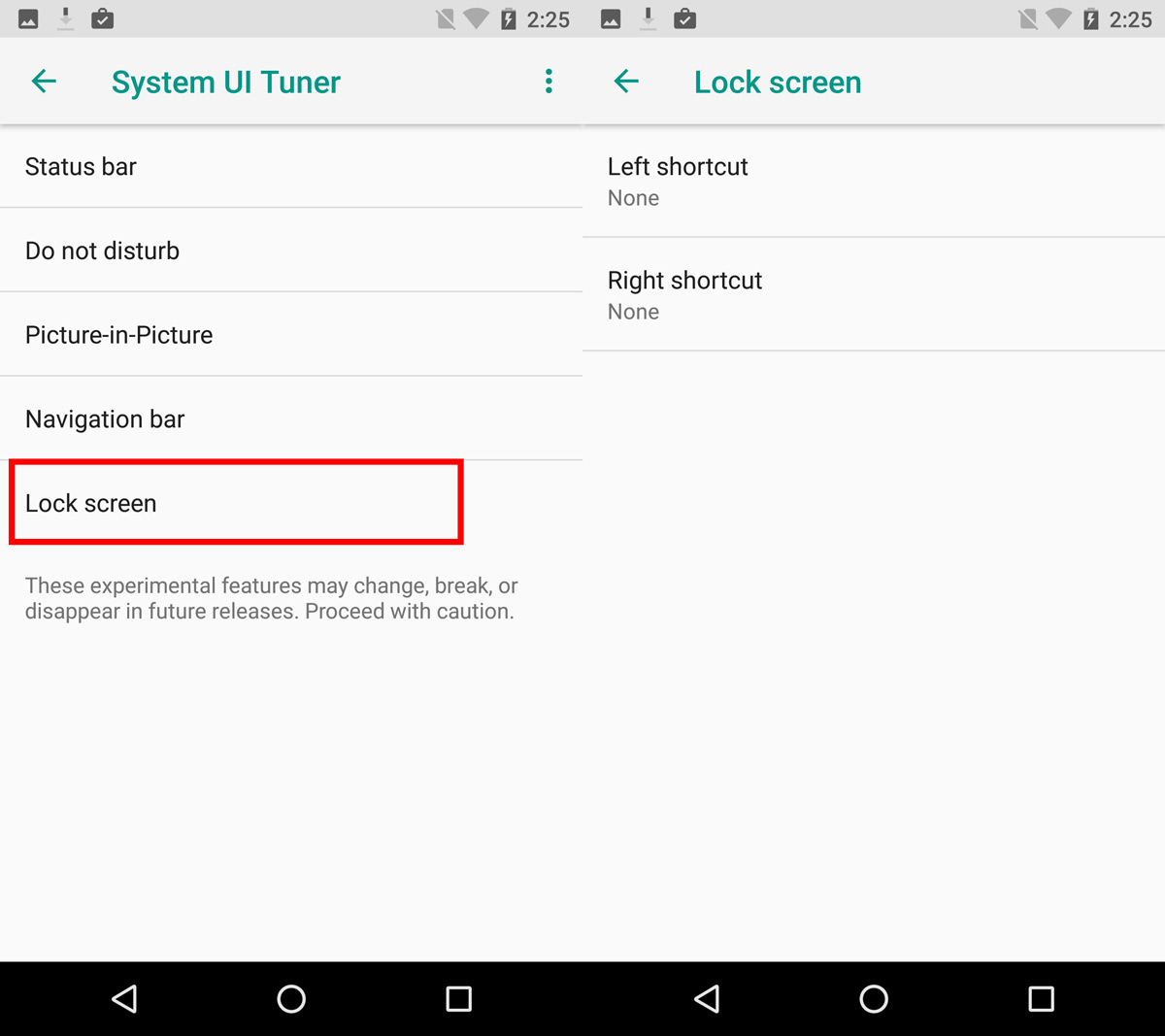
단축키와 연결할 앱을 선택하십시오. 동일한 화면에서 왼쪽 또는 오른쪽으로 스 와이프하여 화면 잠금 해제를 비활성화 할 수 있습니다.
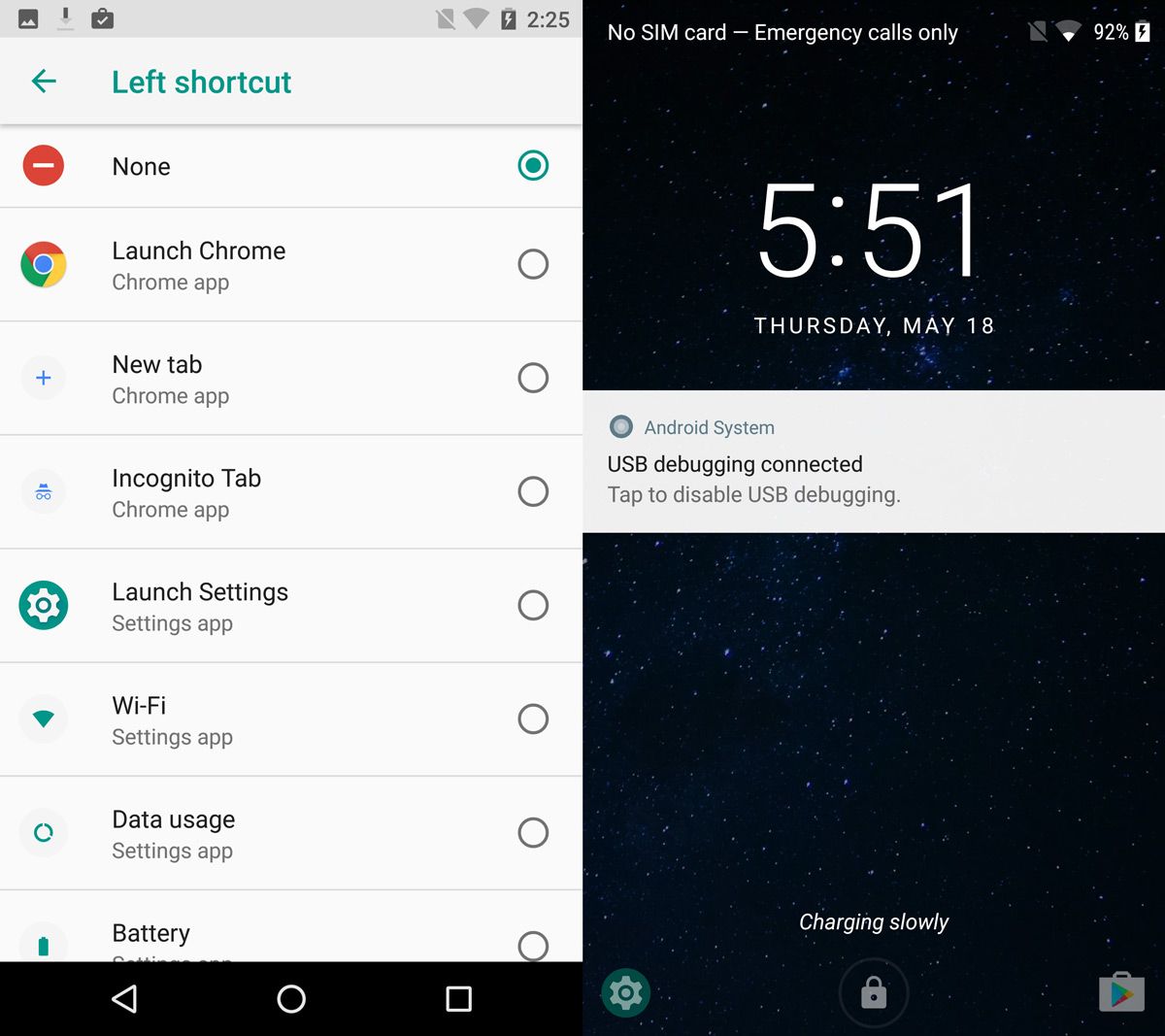
이 기능의 흥미로운 점은 바로 가기를 통해 앱이 열리도록 설정하고 앱 바로 가기를 잠금 화면 바로 가기와 연결할 수도 있다는 것입니다.
Google은잠금 화면. 한 번에 잠금 화면은 위젯과 바로 가기를 지원했습니다. 사용자는이 단축키를 자유롭게 사용자 정의 할 수 있습니다. Android 6 및 7에서는 잠금 화면 바로 가기가 잠겼으므로 전화기를 루팅하여 변경해야했습니다. Google이 내린 결정 중 가장 큰 결정은 아니며 수정 된 것이 좋습니다. 루팅 된 기기를 변경할 필요가없는 단순한 것입니다.












코멘트